PowerPoint 2013简单制作劈裂效果的字体
时间:2021-07-24
来源:互联网
标签:
你觉得PowerPoint中的文字除了普通的就是艺术字,就没有其他个性的字体吗?下面小编为大家介绍PowerPoint 2013中如何制作劈裂字体,一起来学习吧!
软件名称:PowerPoint 2013 官方完整版(32/64位)软件大小:811MB更新时间:2014-10-19立即下载
1、打开PowerPoint 2013,点击插入选项卡,如图所示。

2、选择横排文本框如图所示。

3、在文本框中输入文本,并调整到合适的大小和自己喜欢的颜色。

4、在插入形状下选择三角形形状。

5、绘制三角形,通过句柄旋转和拖动成如图形状。

6、复制这个三角形,旋转后得到如图的效果。

7、这个时候我们选择这三个对象,首先选择文字,再选择两个三角形。

8、再选择绘图工具下的格式

9、合并形状中选择剪除命令。如图所示。

10、这个时候就达到劈裂的效果。

11、我们换一个背景也会效果会更好些。

以上就是PowerPoint 2013简单制作劈裂效果的字体过程,是不是很简单啊,大家学会了吗?希望大家喜欢!
相关阅读:
PPT怎么设计被闪电劈裂文字效果?
ppt中怎么制作给田字格里的文字添加拼音的动画?
ppt中怎么设置SmartArt组合图形或文字逐个显示?
-
 电脑中远程访问功能怎么删除?删除远程访问功能详细步骤(电脑中远程访问怎么弄) 时间:2025-11-04
电脑中远程访问功能怎么删除?删除远程访问功能详细步骤(电脑中远程访问怎么弄) 时间:2025-11-04 -
 win7本地ip地址怎么设置?win7设置本地ip地址操作步骤(win7本机ip地址在哪里) 时间:2025-11-04
win7本地ip地址怎么设置?win7设置本地ip地址操作步骤(win7本机ip地址在哪里) 时间:2025-11-04 -
 电脑中任务管理器被禁用怎么处理?任务管理器被禁用的详细解决方案(电脑中任务管理器显示内存如何释放) 时间:2025-11-04
电脑中任务管理器被禁用怎么处理?任务管理器被禁用的详细解决方案(电脑中任务管理器显示内存如何释放) 时间:2025-11-04 -
 2023年中央空调十大品牌选购指南 家用商用高性价比推荐排行 时间:2025-09-28
2023年中央空调十大品牌选购指南 家用商用高性价比推荐排行 时间:2025-09-28 -
 免费装扮QQ空间详细教程 手把手教你打造个性化空间不花钱 时间:2025-09-28
免费装扮QQ空间详细教程 手把手教你打造个性化空间不花钱 时间:2025-09-28 -
 中国数字资产交易平台官网 - 安全可靠的数字货币交易与投资首选平台 时间:2025-09-28
中国数字资产交易平台官网 - 安全可靠的数字货币交易与投资首选平台 时间:2025-09-28
今日更新
-
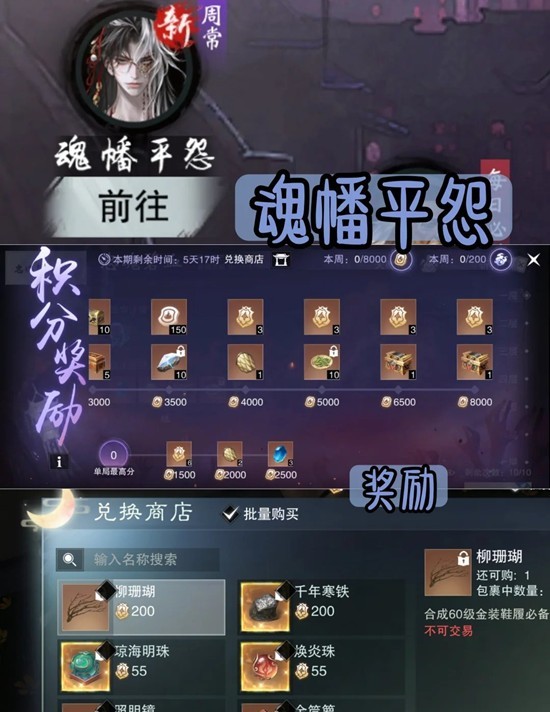 一梦江湖新副本怎么玩-魂幡平怨奖励有什么总结
一梦江湖新副本怎么玩-魂幡平怨奖励有什么总结
阅读:18
-
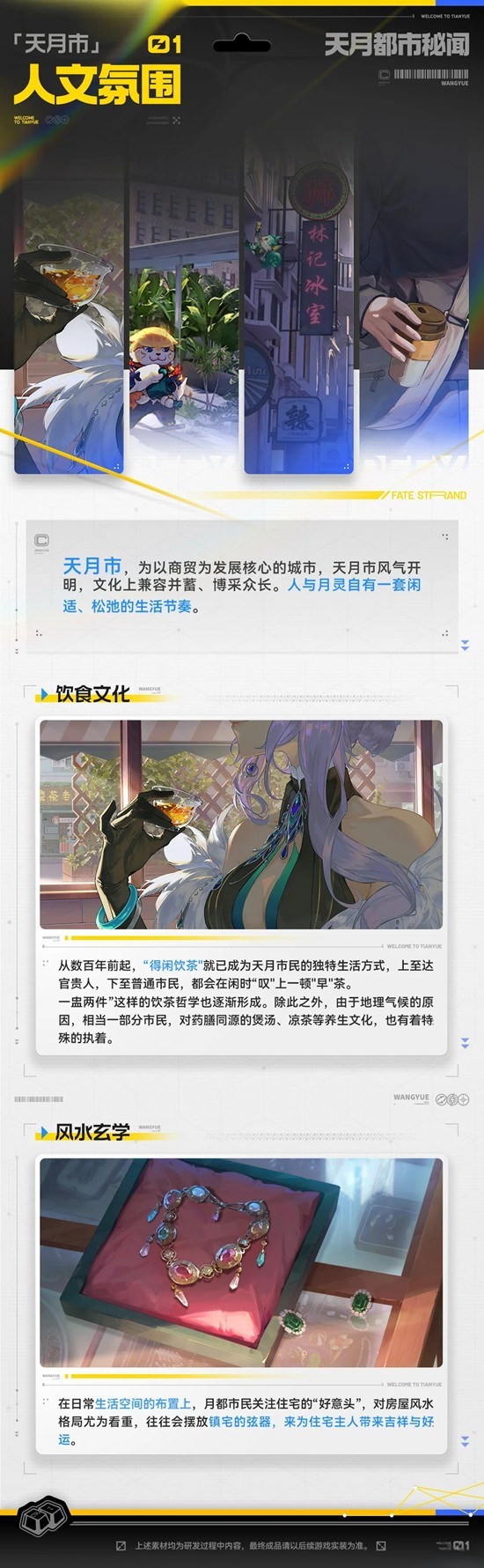 望月游戏天月都市秘闻-天月市城市及产业设定
望月游戏天月都市秘闻-天月市城市及产业设定
阅读:18
-
 2026年比特币ETF机构资金流向深度解析与趋势预测
2026年比特币ETF机构资金流向深度解析与趋势预测
阅读:18
-
 明日方舟:终末地三测前瞻-新手玩家开荒干货
明日方舟:终末地三测前瞻-新手玩家开荒干货
阅读:18
-
 阴阳师副本秘闻-丑女丑时之女秘闻番外
阴阳师副本秘闻-丑女丑时之女秘闻番外
阅读:18
-
 什么勾勾是什么梗?揭秘网络热词勾勾的爆火原因和趣味用法
什么勾勾是什么梗?揭秘网络热词勾勾的爆火原因和趣味用法
阅读:18
-
 逆水寒手游航海贸易-本周特级航海单三连
逆水寒手游航海贸易-本周特级航海单三连
阅读:18
-
 逆水寒手游玄蛟主怎么打-逆水寒手游玄蛟主打法
逆水寒手游玄蛟主怎么打-逆水寒手游玄蛟主打法
阅读:18
-
 2026年以太坊质押收益率预测及最新数据分析
2026年以太坊质押收益率预测及最新数据分析
阅读:18
-
 三角洲行动全新传说近战武器信条公布-13日将震撼登场
三角洲行动全新传说近战武器信条公布-13日将震撼登场
阅读:18




















